Par défaut, les « menus classiques » sont masqués dans Windows Live Mail – bien que cela économise de l’immobilier d’écran et donne un peu plus de place aux e-mails, cela signifie que vous devez donner un clic supplémentaire chaque fois que vous souhaitez afficher les menus (ou appuyer manuellement sur la touche Alt de votre clavier pour faire visible lorsque vous en avez besoin). Ce tutoriel vous montrera une meilleure façon, simplement en rendant les menus visibles en permanence; c’est un paramètre que vous pouvez activer ou désactiver à votre guise, et nous vous expliquerons également comment masquer les menus après coup.
Afficher les menus dans Windows Live Mail
Suivez ces étapes pour rendre la barre de menus toujours visible:
- Si nécessaire, ouvrez Windows Live Mail.
- Ensuite, cliquez sur le menu (comme indiqué ci-dessous), ou appuyez sur le raccourci clavier « Alt + M »:
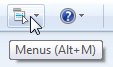
- Puis, choisissez « Afficher la barre de menus » tout en bas de ce menu.
- Dès que vous le faites, Windows Live Mail affichera une liste de menus sous la barre de titre, comme la plupart des programmes le font sous Windows 7 / Vista / XP. À partir de ce moment, la plupart des commandes ne seront plus qu’à 2 (au lieu de 3) clics; vous pouvez même gagner du temps en activant chacun des menus classiques en appuyant sur la touche Alt et la lettre soulignée correspondante, comme indiqué ci-dessous: (au cas où vous n’auriez pas configuré Windows pour afficher les touches d’accélérateur).
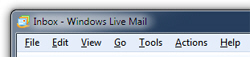
Par exemple, en appuyant sur Alt + H, le menu « Aide » s’affichera. - C’est tout ce que vous deviez faire pour toujours afficher les menus classiques dans Windows Live Mail!
Masquer les Menus classiques dans Windows Live Mail
De la même manière, vous pouvez changer d’avis ultérieurement et décider de toujours masquer les menus jusqu’à ce que vous appuyez sur la touche Alt ou que vous utilisiez le bouton menu comme décrit précédemment.
Dans ce cas, il suffit de cliquer sur le bouton Menu ou d’appuyer sur Alt + M, mais cette fois, choisissez « Masquer la barre de menus & » dans le menu déroulant, comme indiqué sur la capture d’écran ci-dessous:
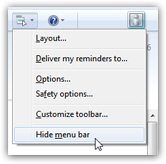
La prochaine version de Windows Live Mail supprime complètement les menus et les remplace par un « ruban », tout comme de nombreuses applications sous Windows 7 ou Office 2007 et Office 2010.
